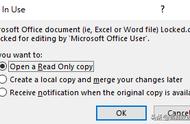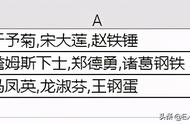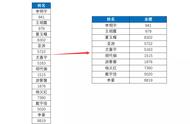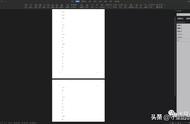如您所见,所选段落采用“左”列格式,而其他内容保持不变。

如果您想将第一段保留为标准格式,但您希望其余内容采用双列格式怎么办?继续将光标放在我们将开始格式化的部分 - 在这种情况下,是第二段的开头。
回到我们的专栏选项。这一次,从选项列表的底部选择“更多列”。

将出现“列”窗口,为您的列提供几个自定义选项。在窗口顶部,您会找到“预设”组。在这里,您将找到与在上一个下拉菜单中看到的相同的选项。我们将继续选择“三”,但如果您想要四列或更多列,您可以在“预设”组下方的“列数”选项中输入所需的数量。
在“宽度和间距”组中,您可以自定义列的大小和间距。默认情况下,所有列都将采用第 1 列中给出的凭据,保持所有列之间的宽度相等。要单独自定义其他列,请取消选中“等列宽度”旁边的框,其他列选项将变为可用。
请注意,“Line Between”选项将在文本列之间放置一条垂直分隔线。
现在单击“应用到”旁边的框。将出现一个下拉菜单。由于我们将光标放在了第二段的开头,如果我们选择“This point forward”,那么第一段将不会进行格式更改。继续并选择它,然后单击“确定”。

现在,虽然第一段仍然是一列,但文档中的所有其他内容都采用了三列形式。
另一个巧妙的技巧是在文档中添加分节符,然后格式化每个部分。插入分节符后,继续并再次返回“列”窗口。您会注意到“应用到”旁边的列表中出现了一个新选项。顾名思义,这个新选项将仅将设置应用于文档的这一部分。选择您想要的预设,从“应用到”选项中选择“此部分”,然后单击“确定”。